Calavero : maj le 07/04/2012
Pour faire simple, une ROM se décompose en plusieurs groupes de chiffres.
Pour connaitre sa ROM :
Allez dans paramêtres => A propos de => plus d'infos. Vous verrez une ligne vous indiquant la version du microprogramme (ou Firmware) : les 8 derniers chiffres vous donne l'indication
Vous devriez retrouver :
une ligne parlant du "microprogramme (firmware) : 2250.09.xxxyy.zzz" => c'est la ROM = x.xx.zzz.yy
(exemple 2250.09.11601.401 = 1.16.401 .01)
Bon pour vous aider, saisissez votre version de microprogramme (firmware) dans le cadre ci-dessous (n'oubliez pas les points séparateurs) :
Chaque pays s'est vu attribuer un CID lock (ou pour faire simple un code de verrouillage propre à chaque zone commerciale et/ou opérateur)
Ainsi, un appareil vendu aux USA, ne pourra par recevoir une ROM Europe, tout comme une ROM faite pour SFR ne pourra être remplacée par une ROM Orange france.
Il est donc très important de connaitre la "provenance" de votre ROM.
Les chiffres qui nous intéressent ici sont ceux en orange (voir ci-dessus) qui représentent la valeur caractéristique (CV pour "Caracteristic Value").
Ce sont eux qui vont aider à la compréhension de la "provenance"
La liste ci-dessous ne reprend que les appareils vendu en France.
Pour les autres, je vous invite à voir cette astuce : Identifier la provenance de votre appareil grâce à la ROM
HD7
401 = HTC_Europe (CID : HTC_001 / HTC_032 / HTC_102 / HTC_203 / HTC_304 / HTC_405)
Mozart
401 = HTC_Europe (CID : HTC_001 / HTC_032 / HTC_Y13)
073= Orange_FR (CID : ORANG202)
Trophy
401 = HTC_Europe (CID : HTC_001 / HTC_032 / HTC_Y13)
163 = Vodafone_FR (SFR) (CID : VODAP203)
En un clin d'oeil vous devez donc savoir qu'un Mozart avec une ROM :2250.09.1867.073 est "Orange", qu'un Trophy 2250.09.2372.401 est sous une ROM "Europe" (générique) ....
Pour simplifier la tâche, vous ne trouverez ici que les ROM utiles, par appareil (et par opérateurs si besoin)..pour downgrader ou umbrander votre wp7
rom stock wp 7 (stock = original)
Attention valable uniquement si vous avez un spl de 1.x ou 4.X
pour connaitre votre spl
Allez dans paramètres => A propos de => plus d'infos. Vous verrez une ligne vous indiquant le chargeur de démarrage
ou entrer en mode bootloder (power + volume -)
Pour umbrander votre mobile il vous suffit de flasher avec une rom de spl1.X de votre opérateur..
Exemple : vous disposez d'un mozart et vous êtes en SE 7720 avec spl 4.6 (operateur orange) et vous souhaiter revenir en Se 7004 avec spl de 1.X..
il suffit flasher votre tel avec la rom suivante :
"RUU_Mozart_Orange_FR_1.24.073.35_Radio_5.50.09.18_22.24.50.09U"
Attention valable uniquement si vous avez un spl de 1.x...
Allez dans paramètres => A propos de => plus d'infos. Vous verrez une ligne vous indiquant le chargeur de démarrage
ou entrer en mode bootloader (power + volume -)
Pour umbrander votre mobile il vous faudra deux rom..
- rom dite spéciale, après flash votre tel va redémarrer en mode bootloader
- puis flash avec rom stock de spl 1.X europe 401
Autre exemple :
Tout va bien
1/ Les fichiers
La première chose à faire est de télécharger la rom :
rom stock wp7
rappel : l'utilitaire de flash est compris dans l'exe de la rom...
2/ Préparation matériel
Démarrez le mode Bootloader (tuto ici : Ouvrir le mode Bootloader)
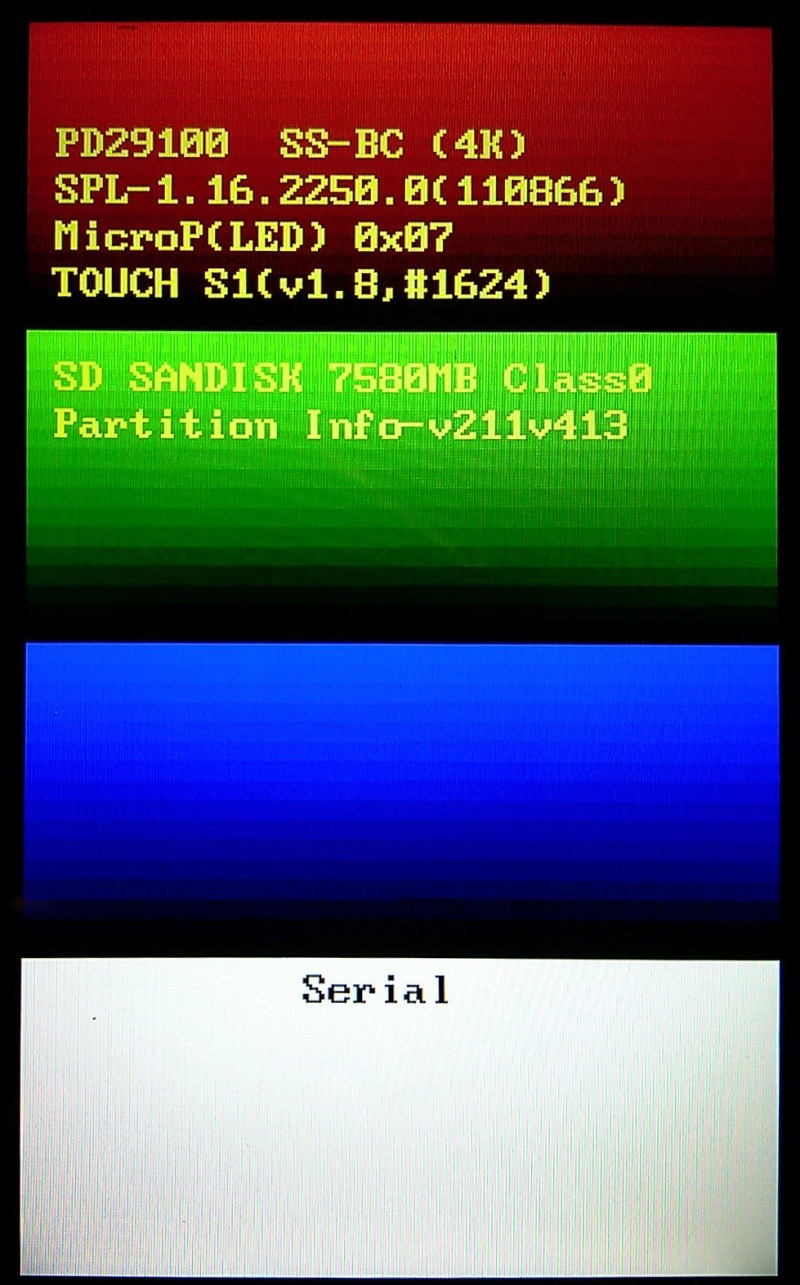
Branchez le câble usb sur votre appareil (et le PC si ce n'était pas déjà fait...)
Dans la zone "blanche" (de l'appareil), le mot Serial est remplacé par le mot USB en moins de 5 secondes (suivant PC)
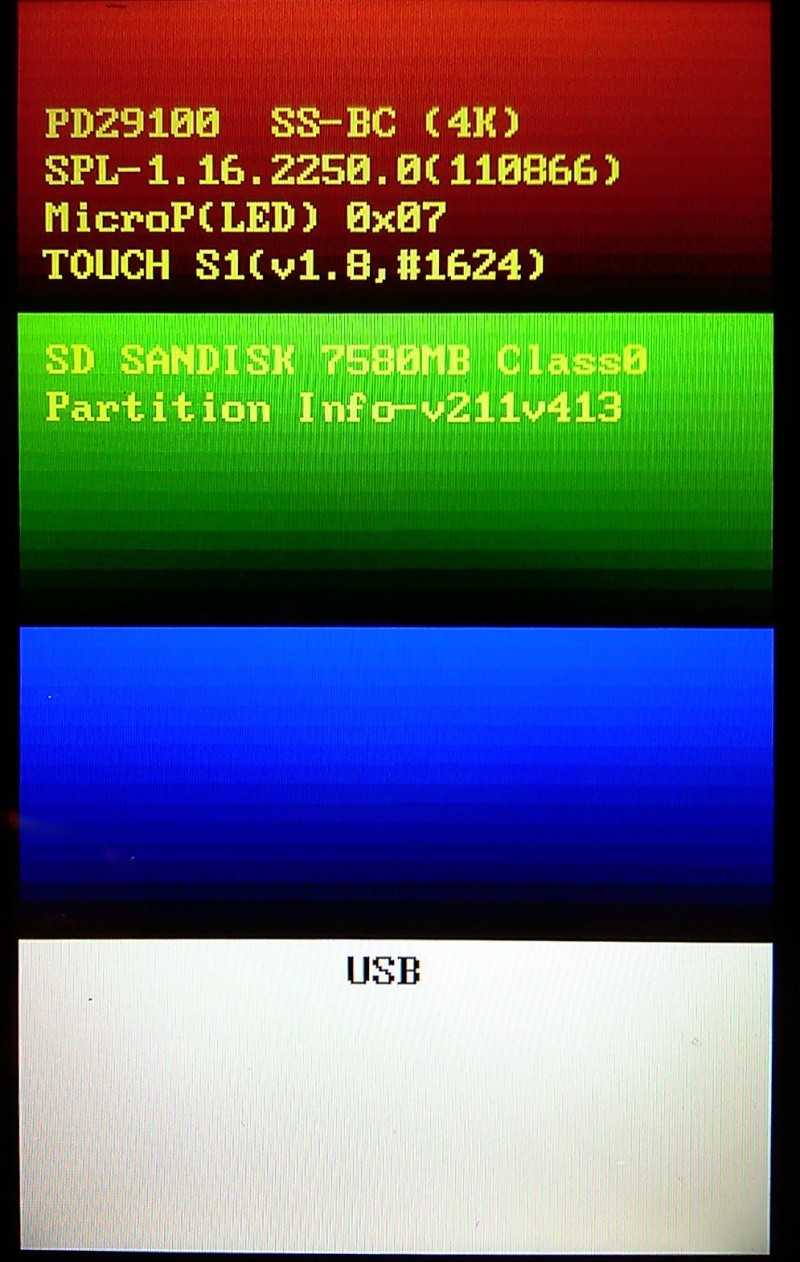
Cela signifie que la connexion USB/PC se fait bien .... on pourra donc continuer....
3/ Le flashage lui même
Sur votre PC, lancez le l’exécutable précédemment téléchargé
ex :![[TUTO]Flasher / Downgrader un spl inferieur à 4.X/Umbrander son WP7 1er generation - Page 1 Exemoz10](https://i.servimg.com/u/f49/16/79/95/75/exemoz10.gif)
dans le cas d'un fichier zip ou rar :
ex :![[TUTO]Flasher / Downgrader un spl inferieur à 4.X/Umbrander son WP7 1er generation - Page 1 Zipmoz10](https://i.servimg.com/u/f49/16/79/95/75/zipmoz10.gif)
décompressez le contenue dans un nouveau dossier et lancez ROMUpdateUtility.exe, en ayant au préalable contrôlé que votre contenu de repertoire resemble à ceci :
![[TUTO]Flasher / Downgrader un spl inferieur à 4.X/Umbrander son WP7 1er generation - Page 1 00-410](https://i.servimg.com/u/f69/15/09/10/91/00-410.jpg) S'il y a des fichiers en plus... ce n'est pas grave ....
S'il y a des fichiers en plus... ce n'est pas grave ....
A savoir que certaines ROM sont parfois livrées "clé en main" => c'est a dire aves tout ce qu'il faut.....(*.nbh ROMUpdateUtility) mai pas celle fourni plus haut =< je le ai "allègée"
Par rapport à ce que vous trouverez sur ce tuto (à la date d'aujourd'hui), la plus grosse différence résidera en l'interface que l'on va voir plus loin => les images montrent une interface française hTC-dev .. mais le fonctionnement est identique ......
Vous aurez
![[TUTO]Flasher / Downgrader un spl inferieur à 4.X/Umbrander son WP7 1er generation - Page 1 0312](https://i.servimg.com/u/f69/15/09/10/91/0312.jpg)
Cochez la case "J'ai compris les précaution à prendre/ J'ai consulté le fichier LISEZ-MOI"
![[TUTO]Flasher / Downgrader un spl inferieur à 4.X/Umbrander son WP7 1er generation - Page 1 0411](https://i.servimg.com/u/f69/15/09/10/91/0411.jpg)
Puis cliquez "Suivant".
Nouvelle boite de dialogue :
![[TUTO]Flasher / Downgrader un spl inferieur à 4.X/Umbrander son WP7 1er generation - Page 1 0511](https://i.servimg.com/u/f69/15/09/10/91/0511.jpg)
Re-contrôlez (si besoin) les étapes décrites, cochez la case "J'ai contrôlé toutes les instructions ci-dessus"
![[TUTO]Flasher / Downgrader un spl inferieur à 4.X/Umbrander son WP7 1er generation - Page 1 0612](https://i.servimg.com/u/f69/15/09/10/91/0612.jpg)
Puis cliquez suivant...
![[TUTO]Flasher / Downgrader un spl inferieur à 4.X/Umbrander son WP7 1er generation - Page 1 0710](https://i.servimg.com/u/f69/15/09/10/91/0710.jpg)
Patientez ...
... Patientez ...
Si le "dialogue" s'est bien passé :
![[TUTO]Flasher / Downgrader un spl inferieur à 4.X/Umbrander son WP7 1er generation - Page 1 0711](https://i.servimg.com/u/f69/15/09/10/91/0711.jpg)
Cliquez sur "Continuer", vous obtenez :
![[TUTO]Flasher / Downgrader un spl inferieur à 4.X/Umbrander son WP7 1er generation - Page 1 0811](https://i.servimg.com/u/f69/15/09/10/91/0811.jpg)
Cliquez sur "Suivant" =>
![[TUTO]Flasher / Downgrader un spl inferieur à 4.X/Umbrander son WP7 1er generation - Page 1 0910](https://i.servimg.com/u/f69/15/09/10/91/0910.jpg)
Encore "Suivant" =>
Sur le PC apparait une barre de progression ....... le flash est lancé ...
![[TUTO]Flasher / Downgrader un spl inferieur à 4.X/Umbrander son WP7 1er generation - Page 1 11-110](https://i.servimg.com/u/f69/15/09/10/91/11-110.jpg)
...... tout comme sur le SmartPhone
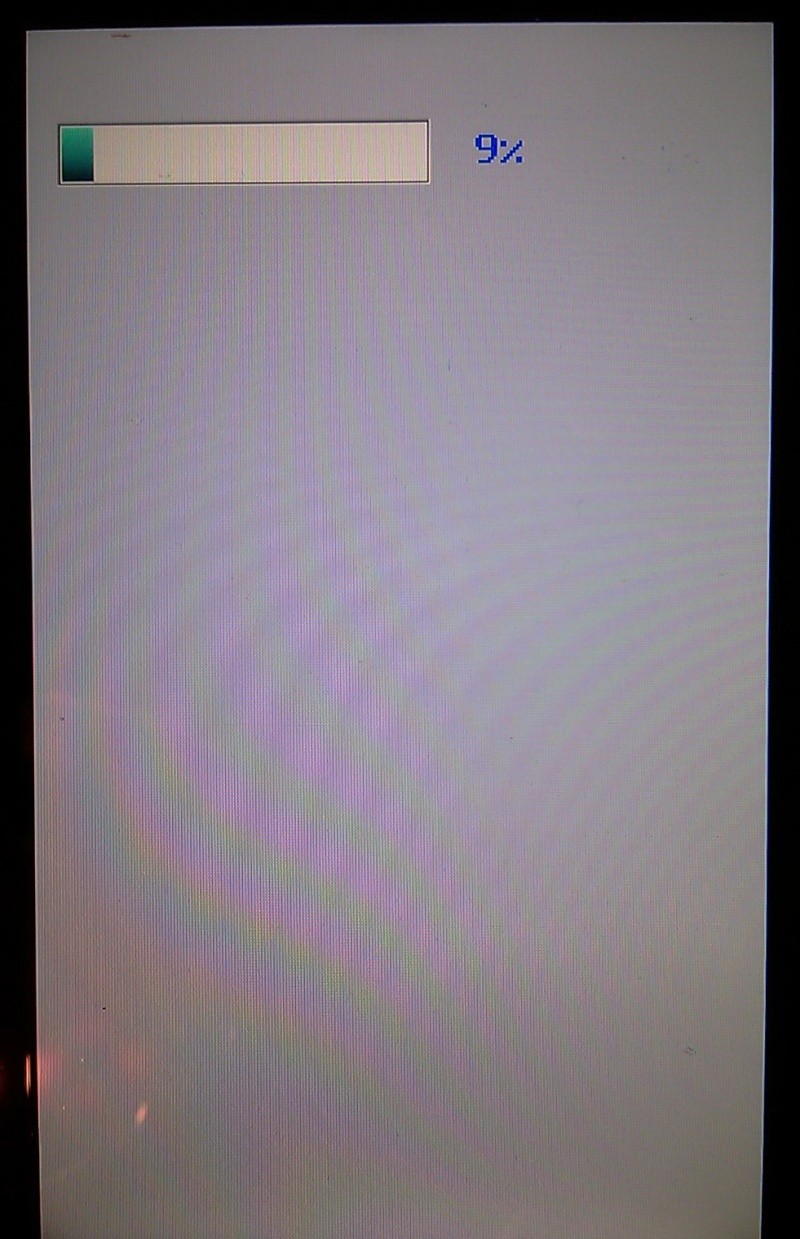
Laissez faire "les choses" ....
![[TUTO]Flasher / Downgrader un spl inferieur à 4.X/Umbrander son WP7 1er generation - Page 1 13-110](https://i.servimg.com/u/f69/15/09/10/91/13-110.jpg)
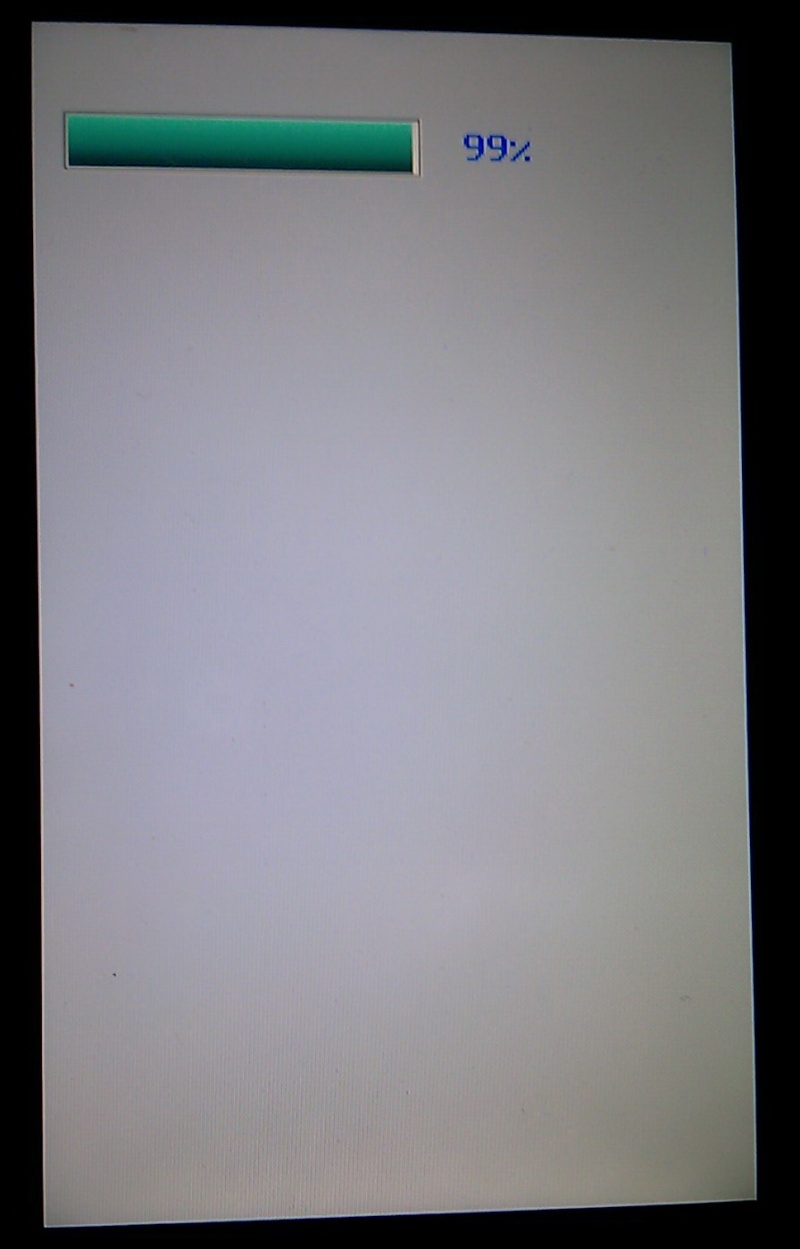
Une fois que tout est fini, votre "joujou" redémarre, alors que sur l'écran de votre PC :
![[TUTO]Flasher / Downgrader un spl inferieur à 4.X/Umbrander son WP7 1er generation - Page 1 1011](https://i.servimg.com/u/f69/15/09/10/91/1011.jpg)
Il ne vous reste plus qu'à reconfigurer votre appareil.
3/ Levée de doute
Vous voulez être sûr que le flash a bien eu lieu, et qu'il ne s'agit pas d'un simple Hard Reset, il suffit de retourner dans "paramêtres => A propos de => plus d'infos ==> vous verrez que votre ROM et surtout Version de SE changé changée .....
changée .....
A présent le flashage n'a plus de secret pour vous ....
Espérant que cela vous aidera.....
Remerciements :
- ansar et le site xda-devellopers pour les sources des ROM
- à toi lecteur .....


![[TUTO]Flasher / Downgrader un spl inferieur à 4.X/Umbrander son WP7 1er generation - Page 1 578372](https://2img.net/u/3312/24/58/67/smiles/578372.png)
Procedure pour appareils
*** ce qui suit est issu du tuto "flasher un HD7 nu (hors pack)" ***
_______________/Rappels\_______________
Pour faire simple, une ROM se décompose en plusieurs groupes de chiffres.
Pour connaitre sa ROM :
Allez dans paramêtres => A propos de => plus d'infos. Vous verrez une ligne vous indiquant la version du microprogramme (ou Firmware) : les 8 derniers chiffres vous donne l'indication
Vous devriez retrouver :
une ligne parlant du "microprogramme (firmware) : 2250.09.xxxyy.zzz" => c'est la ROM = x.xx.zzz.yy
(exemple 2250.09.11601.401 = 1.16.401 .01)
Bon pour vous aider, saisissez votre version de microprogramme (firmware) dans le cadre ci-dessous (n'oubliez pas les points séparateurs) :
Chaque pays s'est vu attribuer un CID lock (ou pour faire simple un code de verrouillage propre à chaque zone commerciale et/ou opérateur)
Ainsi, un appareil vendu aux USA, ne pourra par recevoir une ROM Europe, tout comme une ROM faite pour SFR ne pourra être remplacée par une ROM Orange france.
Il est donc très important de connaitre la "provenance" de votre ROM.
Les chiffres qui nous intéressent ici sont ceux en orange (voir ci-dessus) qui représentent la valeur caractéristique (CV pour "Caracteristic Value").
Ce sont eux qui vont aider à la compréhension de la "provenance"
La liste ci-dessous ne reprend que les appareils vendu en France.
Pour les autres, je vous invite à voir cette astuce : Identifier la provenance de votre appareil grâce à la ROM
HD7
401 = HTC_Europe (CID : HTC_001 / HTC_032 / HTC_102 / HTC_203 / HTC_304 / HTC_405)
Mozart
401 = HTC_Europe (CID : HTC_001 / HTC_032 / HTC_Y13)
073= Orange_FR (CID : ORANG202)
Trophy
401 = HTC_Europe (CID : HTC_001 / HTC_032 / HTC_Y13)
163 = Vodafone_FR (SFR) (CID : VODAP203)
En un clin d'oeil vous devez donc savoir qu'un Mozart avec une ROM :2250.09.1867.073 est "Orange", qu'un Trophy 2250.09.2372.401 est sous une ROM "Europe" (générique) ....
ROMUpdateUtility version hTC-dev (HTC-DEV_RUUtility => en français, lien MultiUpload)
Pour simplifier la tâche, vous ne trouverez ici que les ROM utiles, par appareil (et par opérateurs si besoin)
HD7 : ROM Schubert 1.60.401 Europe / Radio 5.52.09.16 22.33a.50.10U
Mozart "hors pack" : ROM Mozart 1.26.401.03 Europe / Radio 5.51.09.06 22.30.50.09U
Mozart Orange Fr: ROM Mozart Orange FR 1.24.073.35/ Radio 5.50.09.18 22.24.50.09U
Trophy "hors pack" : ROM Spark Europe 1.10.401.04 / Radio 5.52.09.16_22.33a.50.10U
Trophy SFR : ROM Spark Vodafone FR 1.08.163.01 / Radio 5.50.09.15 22.23.50.09U
Tout va bien
1/ Les fichiers
La première chose à faire est de regrouper les fichiers RUU_signed.nbh / SPL_signed.nbh dans le même repertoire que celui dans lequel vous aurez au préalable décompressé l'utilitaire de flashage (RomUpdateUtility.exe et ses "petits copains" .... )
2/ Préparation matériel
Démarrez le mode Bootloader (tuto ici : Ouvrir le mode Bootloader)
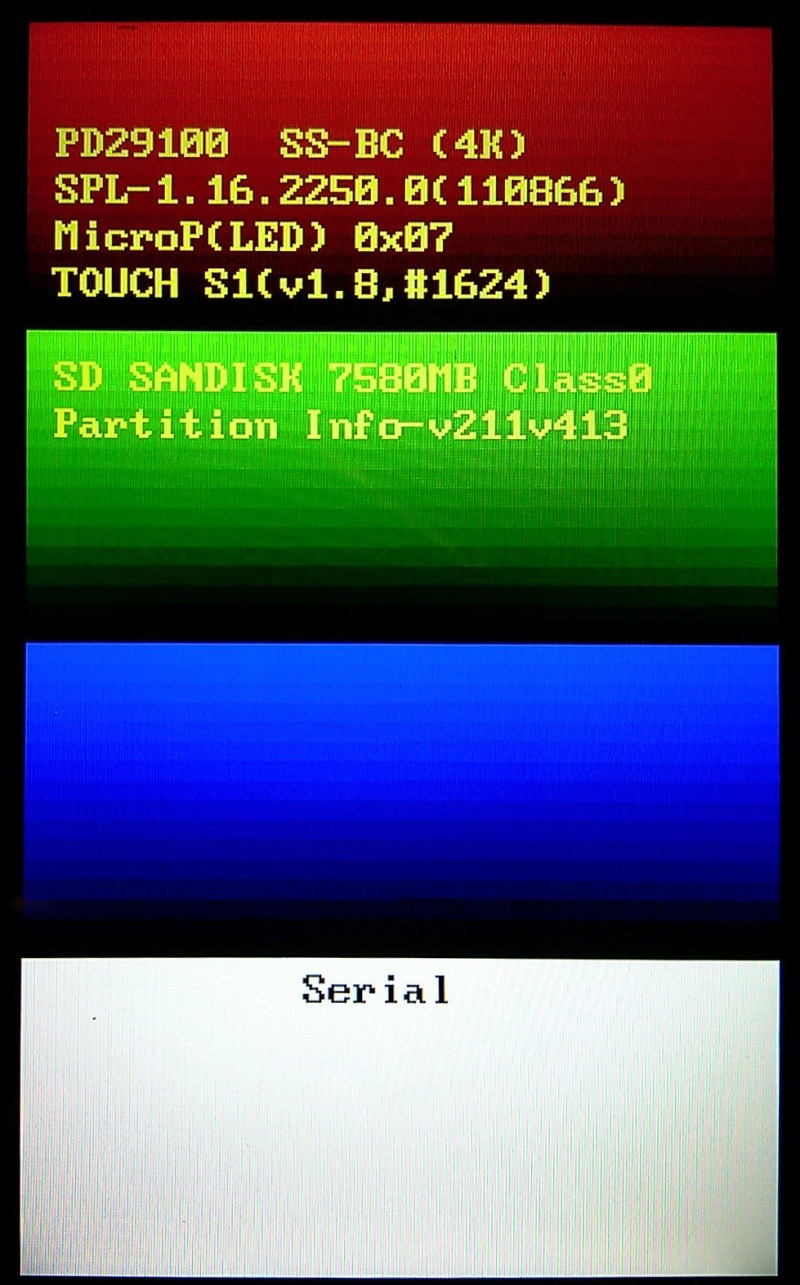
Branchez le câble usb sur votre appareil (et le PC si ce n'était pas déjà fait...)
Dans la zone "blanche" (de l'appareil), le mot Serial est remplacé par le mot USB en moins de 5 secondes (suivant PC)
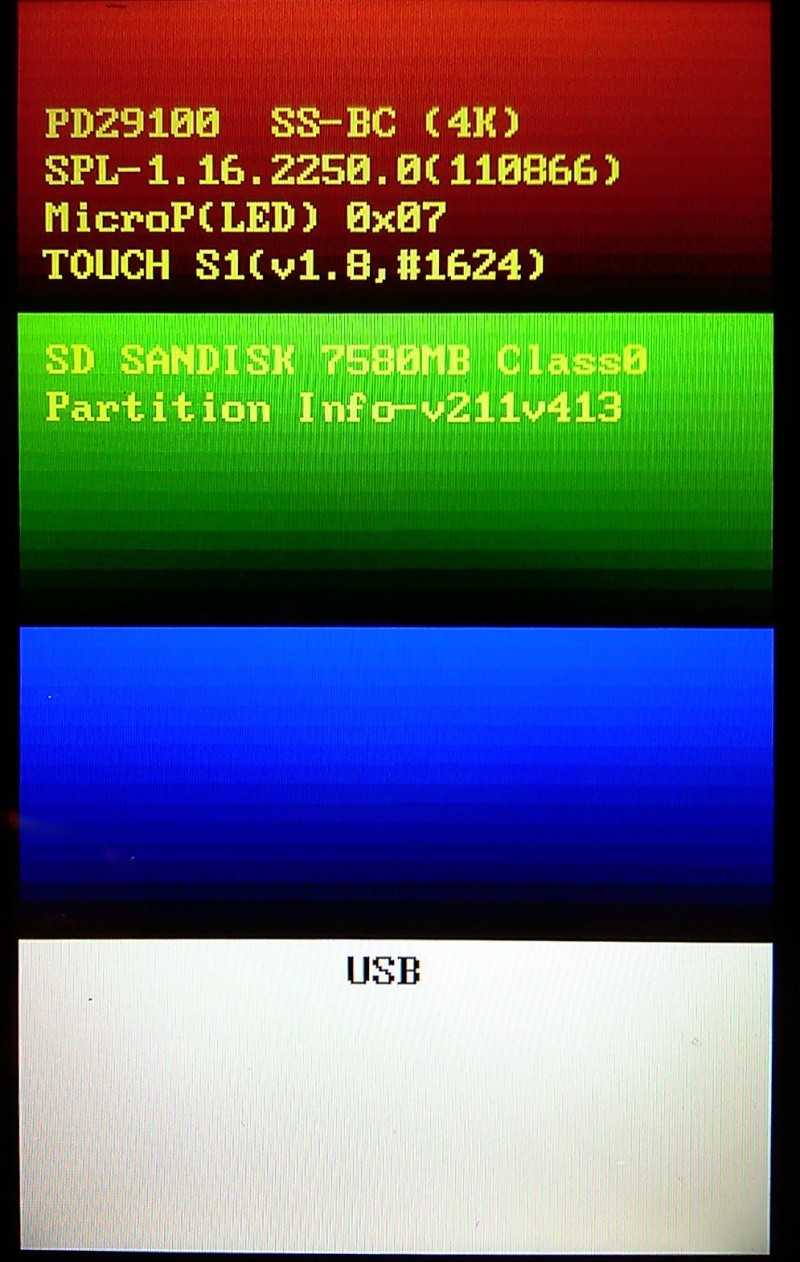
Cela signifie que la connexion USB/PC se fait bien .... on pourra donc continuer....
3/ Le flashage lui même
Sur votre PC, lancez le ROMUpdateUtility.exe, en ayant au préalable contrôlé que votre contenu de repertoire resemble à ceci :
![[TUTO]Flasher / Downgrader un spl inferieur à 4.X/Umbrander son WP7 1er generation - Page 1 00-410](https://i.servimg.com/u/f69/15/09/10/91/00-410.jpg) S'il y a des fichiers en plus... ce n'est pas grave ....
S'il y a des fichiers en plus... ce n'est pas grave ....
A savoir que certaines ROM sont parfois livrées "clé en main" => c'est a dire aves tout ce qu'il faut.....(*.nbh ROMUpdateUtility) mai pas celle fourni plus haut =< je le ai "allègée"
Par rapport à ce que vous trouverez sur ce tuto (à la date d'aujourd'hui), la plus grosse différence résidera en l'interface que l'on va voir plus loin => les images montrent une interface française hTC-dev .. mais le fonctionnement est identique ......
Vous aurez
![[TUTO]Flasher / Downgrader un spl inferieur à 4.X/Umbrander son WP7 1er generation - Page 1 0312](https://i.servimg.com/u/f69/15/09/10/91/0312.jpg)
Cochez la case "J'ai compris les précaution à prendre/ J'ai consulté le fichier LISEZ-MOI"
![[TUTO]Flasher / Downgrader un spl inferieur à 4.X/Umbrander son WP7 1er generation - Page 1 0411](https://i.servimg.com/u/f69/15/09/10/91/0411.jpg)
Puis cliquez "Suivant".
Nouvelle boite de dialogue :
![[TUTO]Flasher / Downgrader un spl inferieur à 4.X/Umbrander son WP7 1er generation - Page 1 0511](https://i.servimg.com/u/f69/15/09/10/91/0511.jpg)
Re-contrôlez (si besoin) les étapes décrites, cochez la case "J'ai contrôlé toutes les instructions ci-dessus"
![[TUTO]Flasher / Downgrader un spl inferieur à 4.X/Umbrander son WP7 1er generation - Page 1 0612](https://i.servimg.com/u/f69/15/09/10/91/0612.jpg)
Puis cliquez suivant...
![[TUTO]Flasher / Downgrader un spl inferieur à 4.X/Umbrander son WP7 1er generation - Page 1 0710](https://i.servimg.com/u/f69/15/09/10/91/0710.jpg)
Patientez ...
... Patientez ...
Si le "dialogue" s'est bien passé :
![[TUTO]Flasher / Downgrader un spl inferieur à 4.X/Umbrander son WP7 1er generation - Page 1 0711](https://i.servimg.com/u/f69/15/09/10/91/0711.jpg)
Cliquez sur "Continuer", vous obtenez :
![[TUTO]Flasher / Downgrader un spl inferieur à 4.X/Umbrander son WP7 1er generation - Page 1 0811](https://i.servimg.com/u/f69/15/09/10/91/0811.jpg)
Cliquez sur "Suivant" =>
![[TUTO]Flasher / Downgrader un spl inferieur à 4.X/Umbrander son WP7 1er generation - Page 1 0910](https://i.servimg.com/u/f69/15/09/10/91/0910.jpg)
Encore "Suivant" =>
Sur le PC apparait une barre de progression ....... le flash est lancé ...
![[TUTO]Flasher / Downgrader un spl inferieur à 4.X/Umbrander son WP7 1er generation - Page 1 11-110](https://i.servimg.com/u/f69/15/09/10/91/11-110.jpg)
...... tout comme sur le SmartPhone
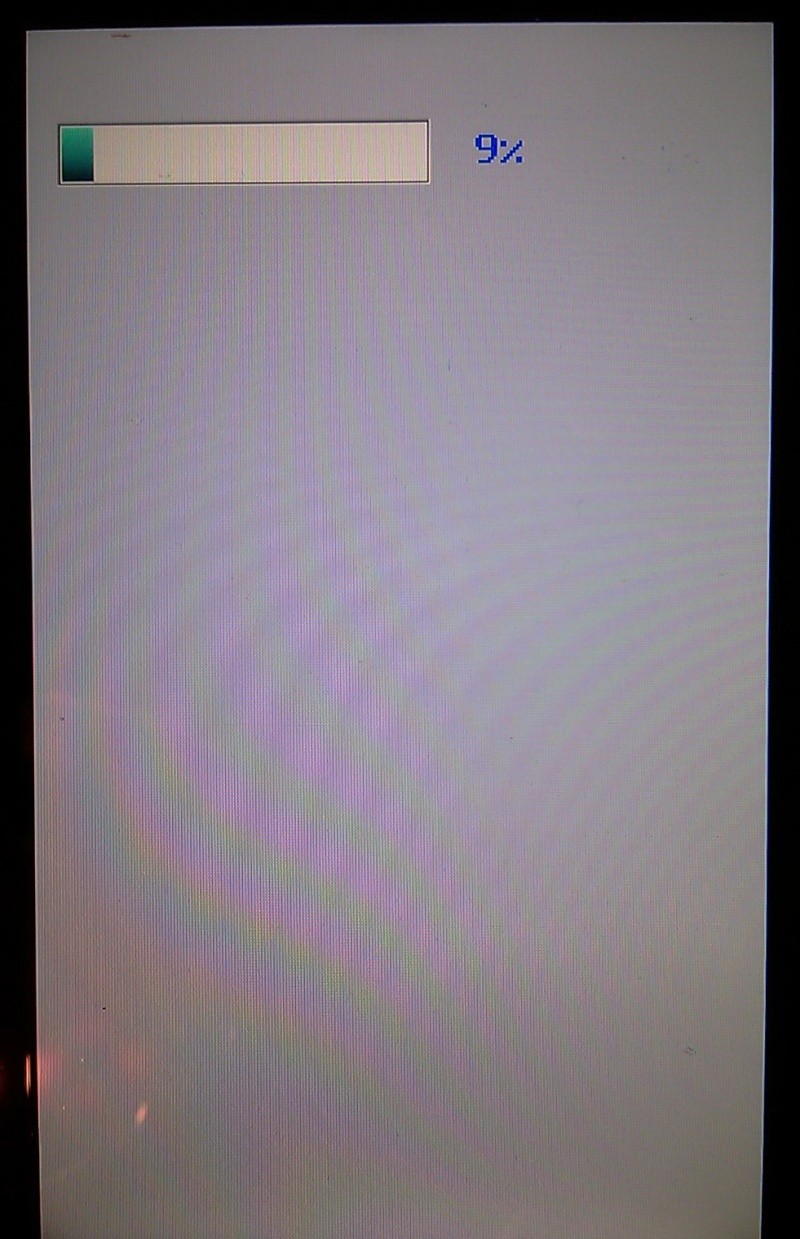
Laissez faire "les choses" ....
![[TUTO]Flasher / Downgrader un spl inferieur à 4.X/Umbrander son WP7 1er generation - Page 1 13-110](https://i.servimg.com/u/f69/15/09/10/91/13-110.jpg)
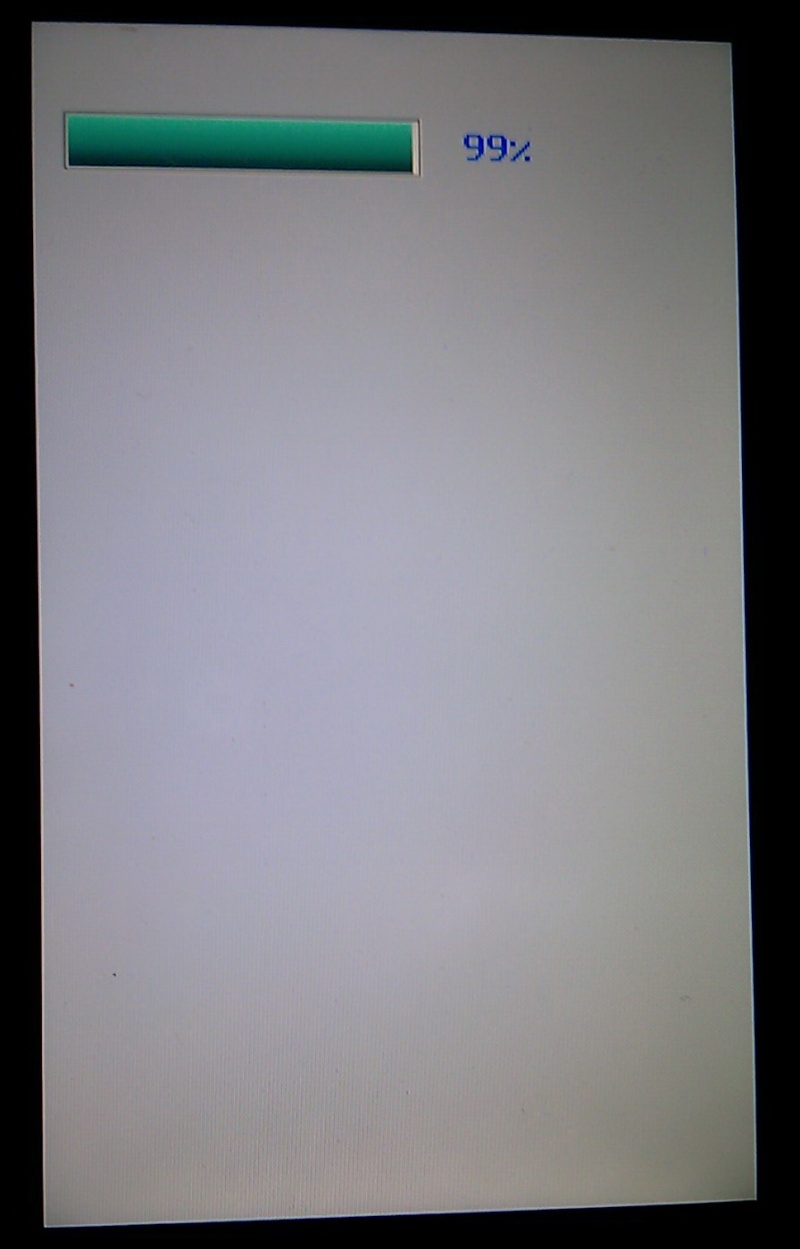
Une fois que tout est fini, votre "joujou" redémarre, alors que sur l'écran de votre PC :
![[TUTO]Flasher / Downgrader un spl inferieur à 4.X/Umbrander son WP7 1er generation - Page 1 1011](https://i.servimg.com/u/f69/15/09/10/91/1011.jpg)
Il ne vous reste plus qu'à reconfigurer votre appareil.
3/ Levée de doute
Vous voulez être sûr que le flash a bien eu lieu, et qu'il ne s'agit pas d'un simple Hard Reset, il suffit de retourner dans "paramêtres => A propos de => plus d'infos ==> vous verrez que votre ROM et surtout Version de SE changé changée .....
changée .....
A présent le flashage n'a plus de secret pour vous ....
Espérant que cela vous aidera.....
Remerciements :
- ansar et le site xda-devellopers pour les sources des ROM
- à toi lecteur .....


![[TUTO]Flasher / Downgrader un spl inferieur à 4.X/Umbrander son WP7 1er generation - Page 1 578372](https://2img.net/u/3312/24/58/67/smiles/578372.png)
Relever son N° de ROM (ou N° de micrologiciel appelé aussi firmware)
Pour faire simple, une ROM se décompose en plusieurs groupes de chiffres.
Pour connaitre sa ROM :
Allez dans paramêtres => A propos de => plus d'infos. Vous verrez une ligne vous indiquant la version du microprogramme (ou Firmware) : les 8 derniers chiffres vous donne l'indication
Vous devriez retrouver :
une ligne parlant du "microprogramme (firmware) : 2250.09.xxxyy.zzz" => c'est la ROM = x.xx.zzz.yy
(exemple 2250.09.11601.401 = 1.16.401 .01)
Transformer le N° de micrologiciel
Bon pour vous aider, saisissez votre version de microprogramme (firmware) dans le cadre ci-dessous (n'oubliez pas les points séparateurs) :
Identifier la "provenance" de sa ROM
Chaque pays s'est vu attribuer un CID lock (ou pour faire simple un code de verrouillage propre à chaque zone commerciale et/ou opérateur)
Ainsi, un appareil vendu aux USA, ne pourra par recevoir une ROM Europe, tout comme une ROM faite pour SFR ne pourra être remplacée par une ROM Orange france.
Il est donc très important de connaitre la "provenance" de votre ROM.
Les chiffres qui nous intéressent ici sont ceux en orange (voir ci-dessus) qui représentent la valeur caractéristique (CV pour "Caracteristic Value").
Ce sont eux qui vont aider à la compréhension de la "provenance"
La liste ci-dessous ne reprend que les appareils vendu en France.
Pour les autres, je vous invite à voir cette astuce : Identifier la provenance de votre appareil grâce à la ROM
HD7
401 = HTC_Europe (CID : HTC_001 / HTC_032 / HTC_102 / HTC_203 / HTC_304 / HTC_405)
Mozart
401 = HTC_Europe (CID : HTC_001 / HTC_032 / HTC_Y13)
073= Orange_FR (CID : ORANG202)
Trophy
401 = HTC_Europe (CID : HTC_001 / HTC_032 / HTC_Y13)
163 = Vodafone_FR (SFR) (CID : VODAP203)
En un clin d'oeil vous devez donc savoir qu'un Mozart avec une ROM :2250.09.1867.073 est "Orange", qu'un Trophy 2250.09.2372.401 est sous une ROM "Europe" (générique) ....
/!\ces n° données sont totalement inexistantes et ne sont ici qu'à titre d'exemple/!\
_______________/Pré-requi\_______________
_______________/Pré-requi\_______________
- / 1 hTC avec son cordon de synchronisation (USB) ou sa station d'accueil.
- / 1 ordinateur fonctionnant sous Windows, ou avec Windows émulé (XP-SP2 ou supérieur.. pour OS inférieur à XP-SP2, je ne garantis rien)
- / l'utilitaire de flashage est inclue dans l'exe de la rom que vous avez téléchargé..donc pas besoins de le chercher..
Les ROM wp7
Pour simplifier la tâche, vous ne trouverez ici que les ROM utiles, par appareil (et par opérateurs si besoin)..pour downgrader ou umbrander votre wp7
rom stock wp 7 (stock = original)
Downgrader votre wp7
Attention valable uniquement si vous avez un spl de 1.x ou 4.X
pour connaitre votre spl
Allez dans paramètres => A propos de => plus d'infos. Vous verrez une ligne vous indiquant le chargeur de démarrage
ou entrer en mode bootloder (power + volume -)
Pour umbrander votre mobile il vous suffit de flasher avec une rom de spl1.X de votre opérateur..
Exemple : vous disposez d'un mozart et vous êtes en SE 7720 avec spl 4.6 (operateur orange) et vous souhaiter revenir en Se 7004 avec spl de 1.X..
il suffit flasher votre tel avec la rom suivante :
"RUU_Mozart_Orange_FR_1.24.073.35_Radio_5.50.09.18_22.24.50.09U"
Umbrander votre wp7
Attention valable uniquement si vous avez un spl de 1.x...
Allez dans paramètres => A propos de => plus d'infos. Vous verrez une ligne vous indiquant le chargeur de démarrage
ou entrer en mode bootloader (power + volume -)
Pour umbrander votre mobile il vous faudra deux rom..
- rom dite spéciale, après flash votre tel va redémarrer en mode bootloader
- puis flash avec rom stock de spl 1.X europe 401
Autre exemple :
=> bonus :passer son HD7 O2 DE (C.V 207) en HD7 Europe
- vous aurez besoin de 2 ROM, qu'il vous faudra flasher l'une après l'autre, sans vous préoccuper du message d'erreur à la fin du premier flash
- ROM n°1 => ROM Schubert O2 DE 1.69.401.01 / Radio 5.54.09.21 22.33b.50.10 - NoDo
- ROM N°2 => ROM Schubert 1.60.401 Europe / Radio 5.52.09.16 22.33a.50.10U(autrement dit la ROM Europe "hors pack")
=> bonus :passer son Mozart Orange Fr (C.V 073) en Mozart Europe
- vous aurez besoin de 2 ROM, qu'il vous faudra flasher l'une après l'autre, sans vous préoccuper du message d'erreur à la fin du premier flash
- ROM n°1 => ROM Mozart Orange_FR 1.30.401.01 / Radio 5.54.09.21 22.33b.50U - NoDo
- ROM N°2 => ROM Mozart 1.26.401.03 Europe / Radio 5.51.09.06 22.30.50.09U (autrement dit la ROM Europe "hors pack")
Pocédure pour flashage
Pre-requis
- / Vous avez sous la main votre cordon USB pour relier le mobile au PC, ce cordon est déjà connecté au PC ...
- / Vous avez un marteau et 12 litres de boisson énergisante/énervante... non je rigole .....

Tout va bien
1/ Les fichiers
La première chose à faire est de télécharger la rom :
rom stock wp7
rappel : l'utilitaire de flash est compris dans l'exe de la rom...
2/ Préparation matériel
Démarrez le mode Bootloader (tuto ici : Ouvrir le mode Bootloader)
- / Éteindre l'appareil
- / Appuyer sur [Vol_Down]+[Power] (appuyer sur volume -/ maintenir et allumer)
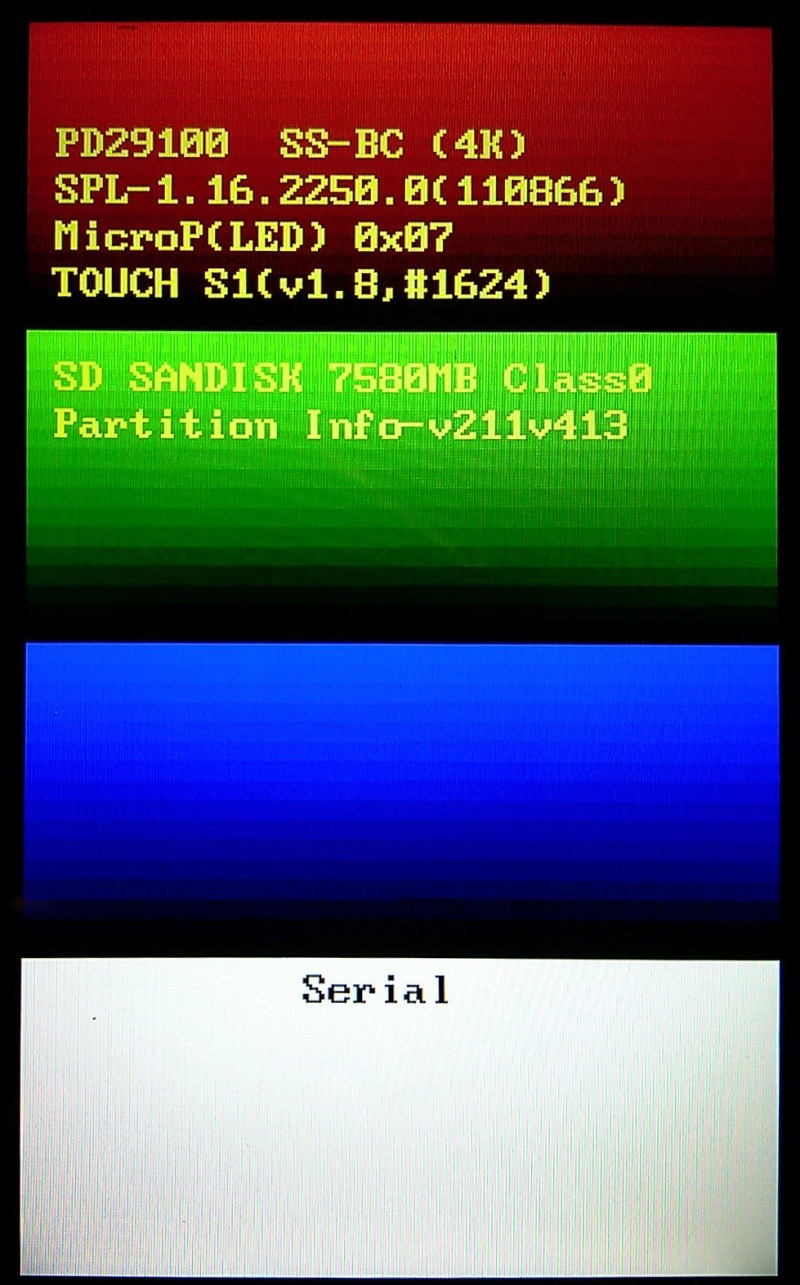
Branchez le câble usb sur votre appareil (et le PC si ce n'était pas déjà fait...)
Dans la zone "blanche" (de l'appareil), le mot Serial est remplacé par le mot USB en moins de 5 secondes (suivant PC)
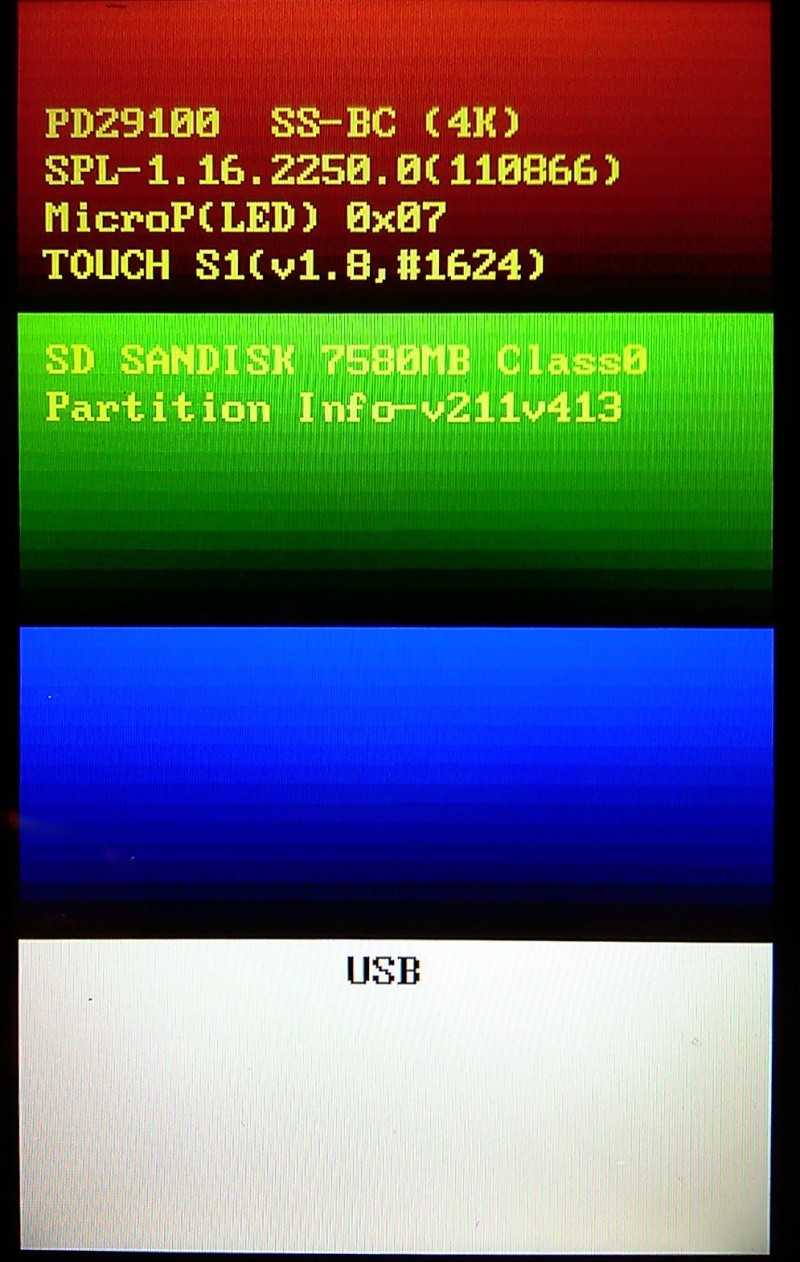
Cela signifie que la connexion USB/PC se fait bien .... on pourra donc continuer....
3/ Le flashage lui même
Sur votre PC, lancez le l’exécutable précédemment téléchargé
ex :
![[TUTO]Flasher / Downgrader un spl inferieur à 4.X/Umbrander son WP7 1er generation - Page 1 Exemoz10](https://i.servimg.com/u/f49/16/79/95/75/exemoz10.gif)
dans le cas d'un fichier zip ou rar :
ex :
![[TUTO]Flasher / Downgrader un spl inferieur à 4.X/Umbrander son WP7 1er generation - Page 1 Zipmoz10](https://i.servimg.com/u/f49/16/79/95/75/zipmoz10.gif)
décompressez le contenue dans un nouveau dossier et lancez ROMUpdateUtility.exe, en ayant au préalable contrôlé que votre contenu de repertoire resemble à ceci :
![[TUTO]Flasher / Downgrader un spl inferieur à 4.X/Umbrander son WP7 1er generation - Page 1 00-410](https://i.servimg.com/u/f69/15/09/10/91/00-410.jpg)
A savoir que certaines ROM sont parfois livrées "clé en main" => c'est a dire aves tout ce qu'il faut.....(*.nbh ROMUpdateUtility) mai pas celle fourni plus haut =< je le ai "allègée"
Par rapport à ce que vous trouverez sur ce tuto (à la date d'aujourd'hui), la plus grosse différence résidera en l'interface que l'on va voir plus loin => les images montrent une interface française hTC-dev .. mais le fonctionnement est identique ......
Vous aurez
![[TUTO]Flasher / Downgrader un spl inferieur à 4.X/Umbrander son WP7 1er generation - Page 1 0312](https://i.servimg.com/u/f69/15/09/10/91/0312.jpg)
Cochez la case "J'ai compris les précaution à prendre/ J'ai consulté le fichier LISEZ-MOI"
![[TUTO]Flasher / Downgrader un spl inferieur à 4.X/Umbrander son WP7 1er generation - Page 1 0411](https://i.servimg.com/u/f69/15/09/10/91/0411.jpg)
Puis cliquez "Suivant".
Nouvelle boite de dialogue :
![[TUTO]Flasher / Downgrader un spl inferieur à 4.X/Umbrander son WP7 1er generation - Page 1 0511](https://i.servimg.com/u/f69/15/09/10/91/0511.jpg)
Re-contrôlez (si besoin) les étapes décrites, cochez la case "J'ai contrôlé toutes les instructions ci-dessus"
![[TUTO]Flasher / Downgrader un spl inferieur à 4.X/Umbrander son WP7 1er generation - Page 1 0612](https://i.servimg.com/u/f69/15/09/10/91/0612.jpg)
Puis cliquez suivant...
![[TUTO]Flasher / Downgrader un spl inferieur à 4.X/Umbrander son WP7 1er generation - Page 1 0710](https://i.servimg.com/u/f69/15/09/10/91/0710.jpg)
Patientez ...
... Patientez ...
Si le "dialogue" s'est bien passé :
![[TUTO]Flasher / Downgrader un spl inferieur à 4.X/Umbrander son WP7 1er generation - Page 1 0711](https://i.servimg.com/u/f69/15/09/10/91/0711.jpg)
Cliquez sur "Continuer", vous obtenez :
![[TUTO]Flasher / Downgrader un spl inferieur à 4.X/Umbrander son WP7 1er generation - Page 1 0811](https://i.servimg.com/u/f69/15/09/10/91/0811.jpg)
Cliquez sur "Suivant" =>
![[TUTO]Flasher / Downgrader un spl inferieur à 4.X/Umbrander son WP7 1er generation - Page 1 0910](https://i.servimg.com/u/f69/15/09/10/91/0910.jpg)
Encore "Suivant" =>
Sur le PC apparait une barre de progression ....... le flash est lancé ...
![[TUTO]Flasher / Downgrader un spl inferieur à 4.X/Umbrander son WP7 1er generation - Page 1 11-110](https://i.servimg.com/u/f69/15/09/10/91/11-110.jpg)
...... tout comme sur le SmartPhone
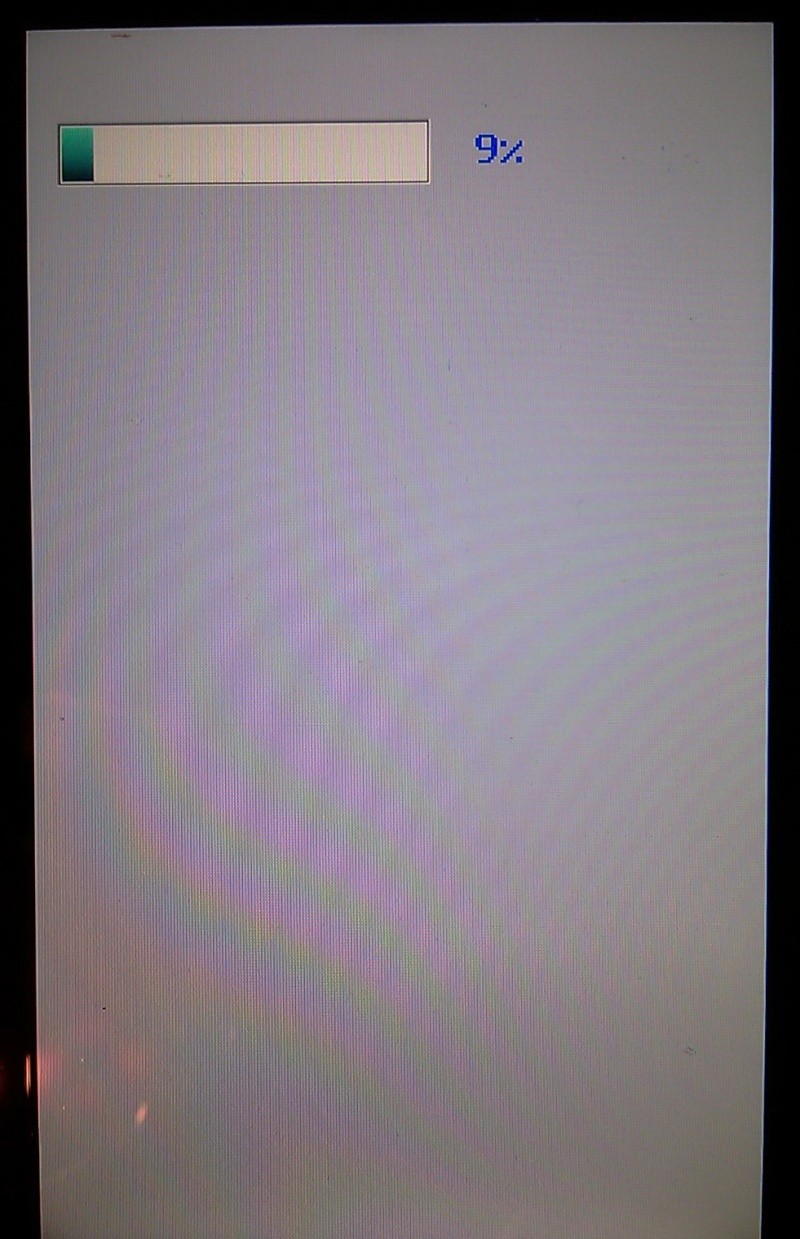
Laissez faire "les choses" ....
![[TUTO]Flasher / Downgrader un spl inferieur à 4.X/Umbrander son WP7 1er generation - Page 1 13-110](https://i.servimg.com/u/f69/15/09/10/91/13-110.jpg)
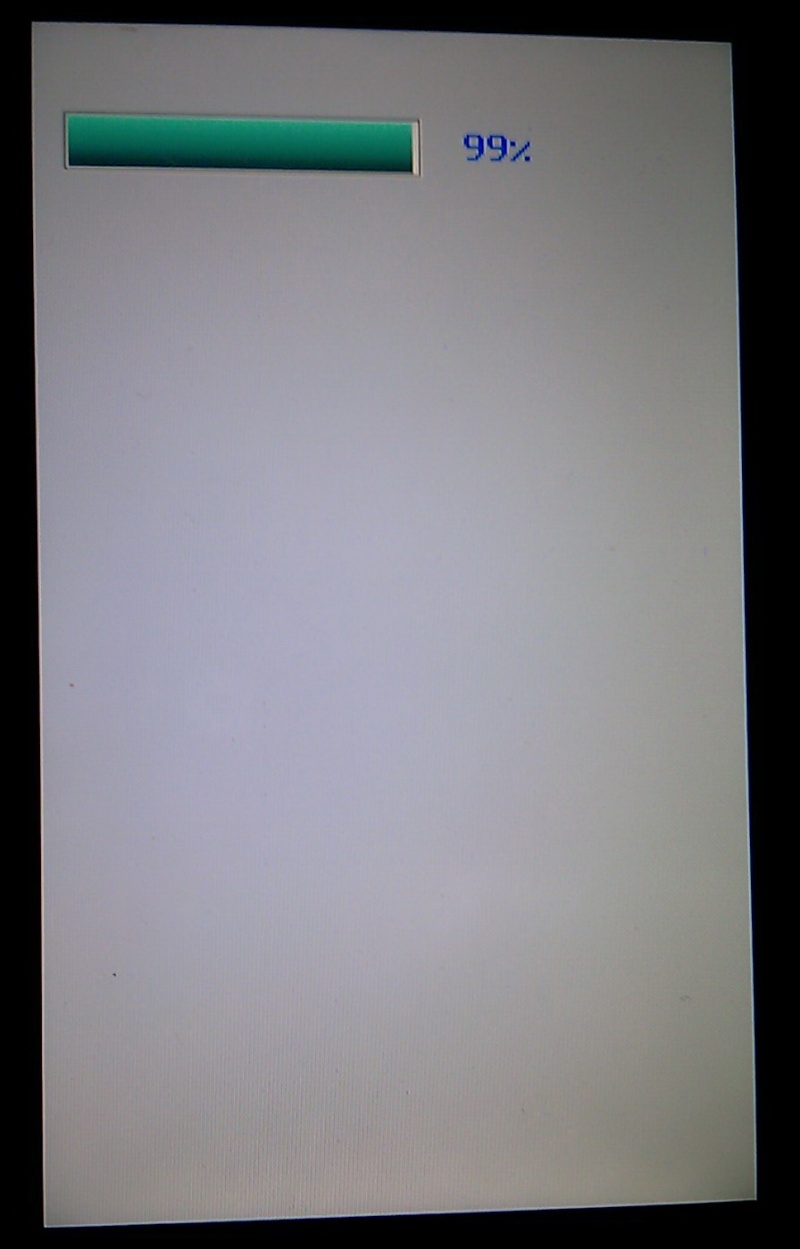
Une fois que tout est fini, votre "joujou" redémarre, alors que sur l'écran de votre PC :
![[TUTO]Flasher / Downgrader un spl inferieur à 4.X/Umbrander son WP7 1er generation - Page 1 1011](https://i.servimg.com/u/f69/15/09/10/91/1011.jpg)
Il ne vous reste plus qu'à reconfigurer votre appareil.
3/ Levée de doute
Vous voulez être sûr que le flash a bien eu lieu, et qu'il ne s'agit pas d'un simple Hard Reset, il suffit de retourner dans "paramêtres => A propos de => plus d'infos ==> vous verrez que votre ROM et surtout Version de SE changé
_______________/Conclusion\_______________
Finalement, ce n'est pas si compliqué ....A présent le flashage n'a plus de secret pour vous ....
Espérant que cela vous aidera.....
IMPORTANT :
A la date d'aujourd'hui (15/05/2011), c'est la seul méthode connue et testée pour "downdater" votre appareil et ainsi pouvoir bénéficier de certaines fonctionnalités, tel que ChevronWP7
A la date d'aujourd'hui (15/05/2011), c'est la seul méthode connue et testée pour "downdater" votre appareil et ainsi pouvoir bénéficier de certaines fonctionnalités, tel que ChevronWP7
Remerciements :
- ansar et le site xda-devellopers pour les sources des ROM
- à toi lecteur .....
![[TUTO]Flasher / Downgrader un spl inferieur à 4.X/Umbrander son WP7 1er generation - Page 1 578372](https://2img.net/u/3312/24/58/67/smiles/578372.png)
Poste avant maj :
Procedure pour appareils

*** ce qui suit est issu du tuto "flasher un HD7 nu (hors pack)" ***
_______________/Rappels\_______________
Relever son N° de ROM (ou N° de micrologiciel appelé aussi firmware)
Pour faire simple, une ROM se décompose en plusieurs groupes de chiffres.
Pour connaitre sa ROM :
Allez dans paramêtres => A propos de => plus d'infos. Vous verrez une ligne vous indiquant la version du microprogramme (ou Firmware) : les 8 derniers chiffres vous donne l'indication
Vous devriez retrouver :
une ligne parlant du "microprogramme (firmware) : 2250.09.xxxyy.zzz" => c'est la ROM = x.xx.zzz.yy
(exemple 2250.09.11601.401 = 1.16.401 .01)
Transformer le N° de micrologiciel
Bon pour vous aider, saisissez votre version de microprogramme (firmware) dans le cadre ci-dessous (n'oubliez pas les points séparateurs) :
Identifier la "provenance" de sa ROM
Chaque pays s'est vu attribuer un CID lock (ou pour faire simple un code de verrouillage propre à chaque zone commerciale et/ou opérateur)
Ainsi, un appareil vendu aux USA, ne pourra par recevoir une ROM Europe, tout comme une ROM faite pour SFR ne pourra être remplacée par une ROM Orange france.
Il est donc très important de connaitre la "provenance" de votre ROM.
Les chiffres qui nous intéressent ici sont ceux en orange (voir ci-dessus) qui représentent la valeur caractéristique (CV pour "Caracteristic Value").
Ce sont eux qui vont aider à la compréhension de la "provenance"
La liste ci-dessous ne reprend que les appareils vendu en France.
Pour les autres, je vous invite à voir cette astuce : Identifier la provenance de votre appareil grâce à la ROM
HD7
401 = HTC_Europe (CID : HTC_001 / HTC_032 / HTC_102 / HTC_203 / HTC_304 / HTC_405)
Mozart
401 = HTC_Europe (CID : HTC_001 / HTC_032 / HTC_Y13)
073= Orange_FR (CID : ORANG202)
Trophy
401 = HTC_Europe (CID : HTC_001 / HTC_032 / HTC_Y13)
163 = Vodafone_FR (SFR) (CID : VODAP203)
En un clin d'oeil vous devez donc savoir qu'un Mozart avec une ROM :2250.09.1867.073 est "Orange", qu'un Trophy 2250.09.2372.401 est sous une ROM "Europe" (générique) ....
/!\ces n° données sont totalement inexistantes et ne sont ici qu'à titre d'exemple/!\
_______________/Pré-requi\_______________
_______________/Pré-requi\_______________
- / 1 hTC avec son cordon de synchronisation (USB) ou sa station d'accueil.
- / 1 ordinateur fonctionnant sous Windows, ou avec Windows émulé (XP-SP2 ou supérieur.. pour OS inférieur à XP-SP2, je ne garantis rien)
- / 2 fichiers *.nhb (à la date d'aujourd'hui : SPL_signed.nbh et RUU_signed.nbh) qui constituent la ROM (contenus dans le *.zip).
- / l'utilitaire de flashage, communément appelé "ROMUpdateUtility" ou "RUU" ou "CustomRUU". Cet utilitaire est composé de plusieurs petits fichiers, et il ne fonctionnera pas s'il en manque un seul. .
_______________/Téléchargements\_______________
Utilitaire
ROMUpdateUtility version hTC-dev (HTC-DEV_RUUtility => en français, lien MultiUpload)
ROM
Pour simplifier la tâche, vous ne trouverez ici que les ROM utiles, par appareil (et par opérateurs si besoin)
HD7 : ROM Schubert 1.60.401 Europe / Radio 5.52.09.16 22.33a.50.10U
=> bonus :
passer son HD7 O2 DE (C.V 207) en HD7 Europe
passer son HD7 O2 DE (C.V 207) en HD7 Europe
- vous aurez besoin de 2 ROM, qu'il vous faudra flasher l'une après l'autre, sans vous préoccuper du message d'erreur à la fin du premier flash
- ROM n°1 => ROM Schubert O2 DE 1.69.401.01 / Radio 5.54.09.21 22.33b.50.10 - NoDo
- ROM N°2 => ROM Schubert 1.60.401 Europe / Radio 5.52.09.16 22.33a.50.10U (autrement dit la ROM Europe "hors pack")
Mozart "hors pack" : ROM Mozart 1.26.401.03 Europe / Radio 5.51.09.06 22.30.50.09U
Mozart Orange Fr: ROM Mozart Orange FR 1.24.073.35/ Radio 5.50.09.18 22.24.50.09U
=> bonus :
passer son Mozart Orange Fr (C.V 073) en Mozart Europe
passer son Mozart Orange Fr (C.V 073) en Mozart Europe
- vous aurez besoin de 2 ROM, qu'il vous faudra flasher l'une après l'autre, sans vous préoccuper du message d'erreur à la fin du premier flash
- ROM n°1 => ROM Mozart Orange_FR 1.30.401.01 / Radio 5.54.09.21 22.33b.50U - NoDo
- ROM N°2 => ROM Mozart 1.26.401.03 Europe / Radio 5.51.09.06 22.30.50.09U (autrement dit la ROM Europe "hors pack")
Trophy "hors pack" : ROM Spark Europe 1.10.401.04 / Radio 5.52.09.16_22.33a.50.10U
Trophy SFR : ROM Spark Vodafone FR 1.08.163.01 / Radio 5.50.09.15 22.23.50.09U
Pocédure
Flashage
- / Vous avez téléchargé l'utilitaire, ainsi que votre nouvelle ROM.
- / Vous avez sous la main votre cordon USB pour relier le HD7 au PC, ce cordon est déjà connecté au PC ...
- / Vous avez un marteau et 12 litres de boisson énergisante/énervante... non je rigole .....

Tout va bien
1/ Les fichiers
La première chose à faire est de regrouper les fichiers RUU_signed.nbh / SPL_signed.nbh dans le même repertoire que celui dans lequel vous aurez au préalable décompressé l'utilitaire de flashage (RomUpdateUtility.exe et ses "petits copains" .... )
![[TUTO]Flasher / Downgrader un spl inferieur à 4.X/Umbrander son WP7 1er generation - Page 1 00-111](https://i.servimg.com/u/f69/15/09/10/91/00-111.jpg) | + | ![[TUTO]Flasher / Downgrader un spl inferieur à 4.X/Umbrander son WP7 1er generation - Page 1 00-211](https://i.servimg.com/u/f69/15/09/10/91/00-211.jpg) | = | ![[TUTO]Flasher / Downgrader un spl inferieur à 4.X/Umbrander son WP7 1er generation - Page 1 00-311](https://i.servimg.com/u/f69/15/09/10/91/00-311.jpg) |
2/ Préparation matériel
Démarrez le mode Bootloader (tuto ici : Ouvrir le mode Bootloader)
- / Éteindre l'appareil
- / Appuyer sur [Vol_Down]+[Power] (appuyer sur volume -/ maintenir et allumer)
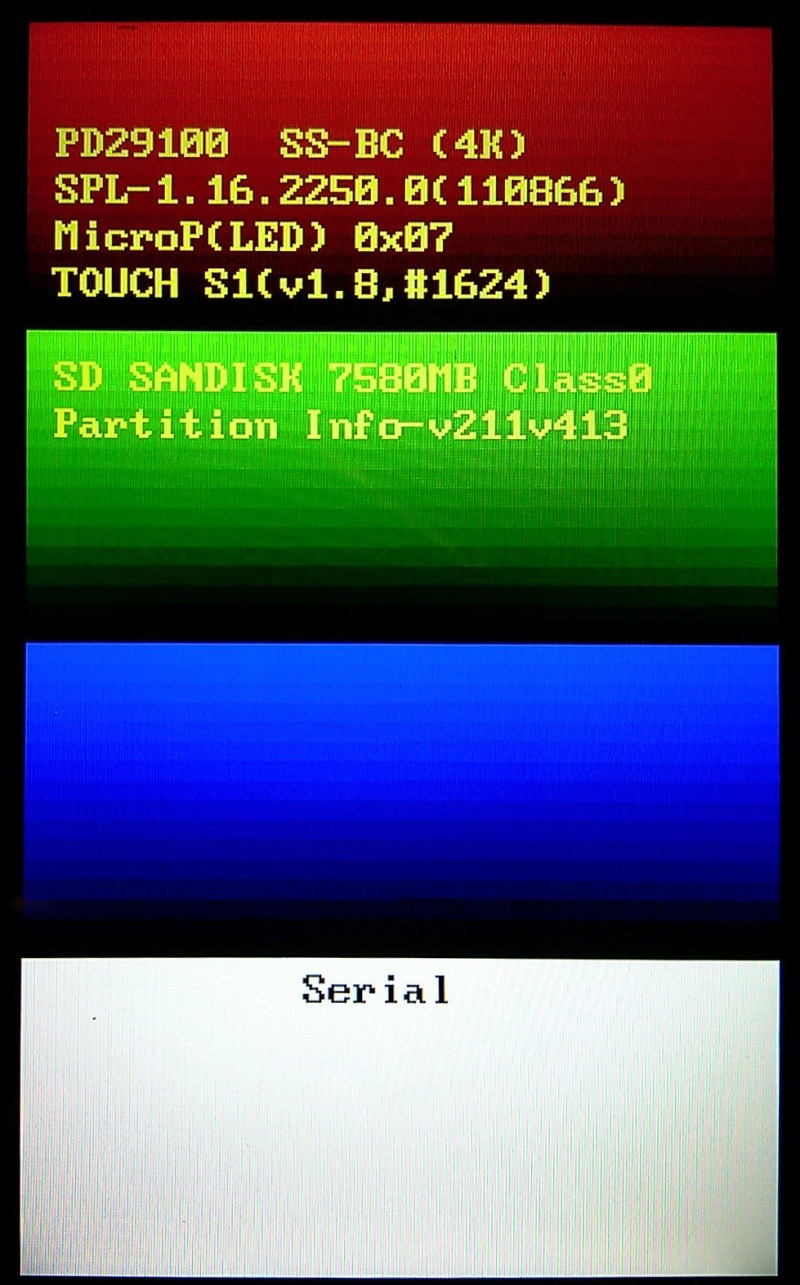
Branchez le câble usb sur votre appareil (et le PC si ce n'était pas déjà fait...)
Dans la zone "blanche" (de l'appareil), le mot Serial est remplacé par le mot USB en moins de 5 secondes (suivant PC)
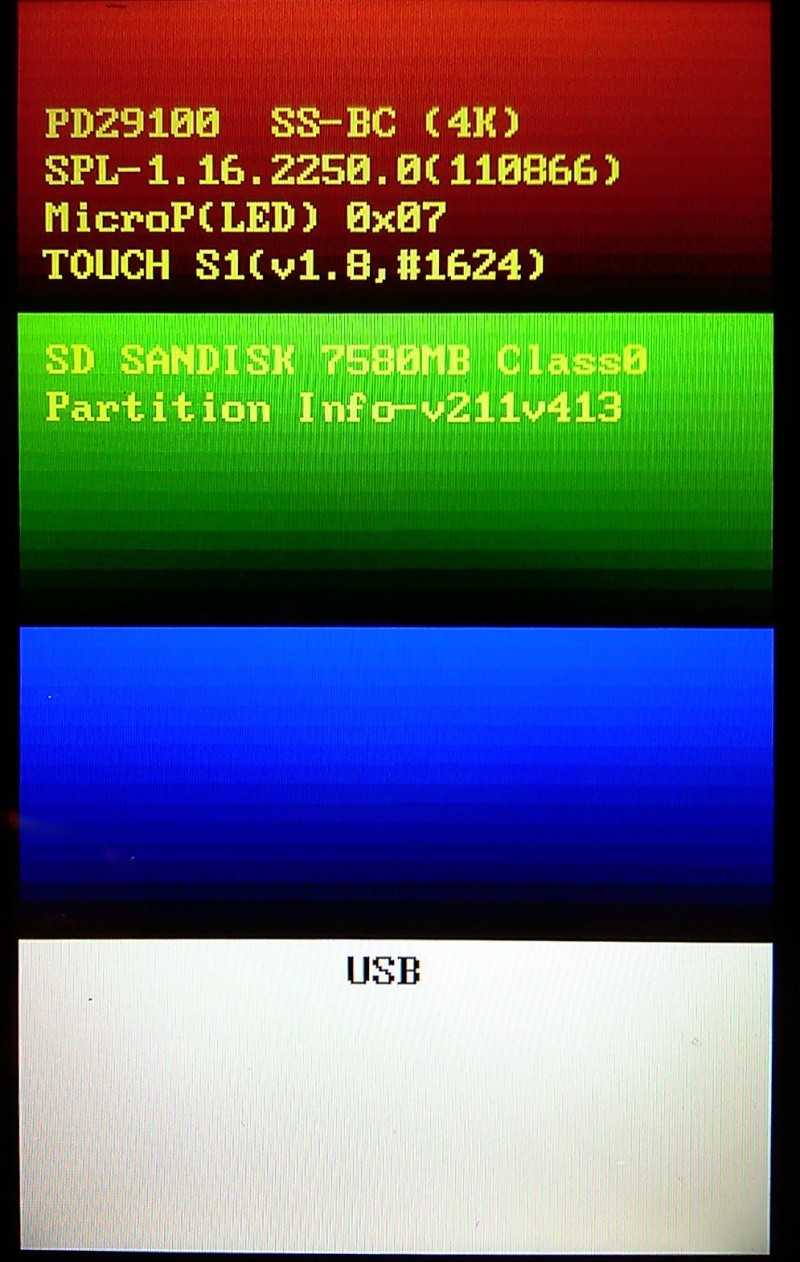
Cela signifie que la connexion USB/PC se fait bien .... on pourra donc continuer....
3/ Le flashage lui même
Sur votre PC, lancez le ROMUpdateUtility.exe, en ayant au préalable contrôlé que votre contenu de repertoire resemble à ceci :
![[TUTO]Flasher / Downgrader un spl inferieur à 4.X/Umbrander son WP7 1er generation - Page 1 00-410](https://i.servimg.com/u/f69/15/09/10/91/00-410.jpg)
A savoir que certaines ROM sont parfois livrées "clé en main" => c'est a dire aves tout ce qu'il faut.....(*.nbh ROMUpdateUtility) mai pas celle fourni plus haut =< je le ai "allègée"
Par rapport à ce que vous trouverez sur ce tuto (à la date d'aujourd'hui), la plus grosse différence résidera en l'interface que l'on va voir plus loin => les images montrent une interface française hTC-dev .. mais le fonctionnement est identique ......
Vous aurez
![[TUTO]Flasher / Downgrader un spl inferieur à 4.X/Umbrander son WP7 1er generation - Page 1 0312](https://i.servimg.com/u/f69/15/09/10/91/0312.jpg)
Cochez la case "J'ai compris les précaution à prendre/ J'ai consulté le fichier LISEZ-MOI"
![[TUTO]Flasher / Downgrader un spl inferieur à 4.X/Umbrander son WP7 1er generation - Page 1 0411](https://i.servimg.com/u/f69/15/09/10/91/0411.jpg)
Puis cliquez "Suivant".
Nouvelle boite de dialogue :
![[TUTO]Flasher / Downgrader un spl inferieur à 4.X/Umbrander son WP7 1er generation - Page 1 0511](https://i.servimg.com/u/f69/15/09/10/91/0511.jpg)
Re-contrôlez (si besoin) les étapes décrites, cochez la case "J'ai contrôlé toutes les instructions ci-dessus"
![[TUTO]Flasher / Downgrader un spl inferieur à 4.X/Umbrander son WP7 1er generation - Page 1 0612](https://i.servimg.com/u/f69/15/09/10/91/0612.jpg)
Puis cliquez suivant...
![[TUTO]Flasher / Downgrader un spl inferieur à 4.X/Umbrander son WP7 1er generation - Page 1 0710](https://i.servimg.com/u/f69/15/09/10/91/0710.jpg)
Patientez ...
... Patientez ...
Si le "dialogue" s'est bien passé :
![[TUTO]Flasher / Downgrader un spl inferieur à 4.X/Umbrander son WP7 1er generation - Page 1 0711](https://i.servimg.com/u/f69/15/09/10/91/0711.jpg)
Cliquez sur "Continuer", vous obtenez :
![[TUTO]Flasher / Downgrader un spl inferieur à 4.X/Umbrander son WP7 1er generation - Page 1 0811](https://i.servimg.com/u/f69/15/09/10/91/0811.jpg)
Cliquez sur "Suivant" =>
![[TUTO]Flasher / Downgrader un spl inferieur à 4.X/Umbrander son WP7 1er generation - Page 1 0910](https://i.servimg.com/u/f69/15/09/10/91/0910.jpg)
Encore "Suivant" =>
Sur le PC apparait une barre de progression ....... le flash est lancé ...
![[TUTO]Flasher / Downgrader un spl inferieur à 4.X/Umbrander son WP7 1er generation - Page 1 11-110](https://i.servimg.com/u/f69/15/09/10/91/11-110.jpg)
...... tout comme sur le SmartPhone
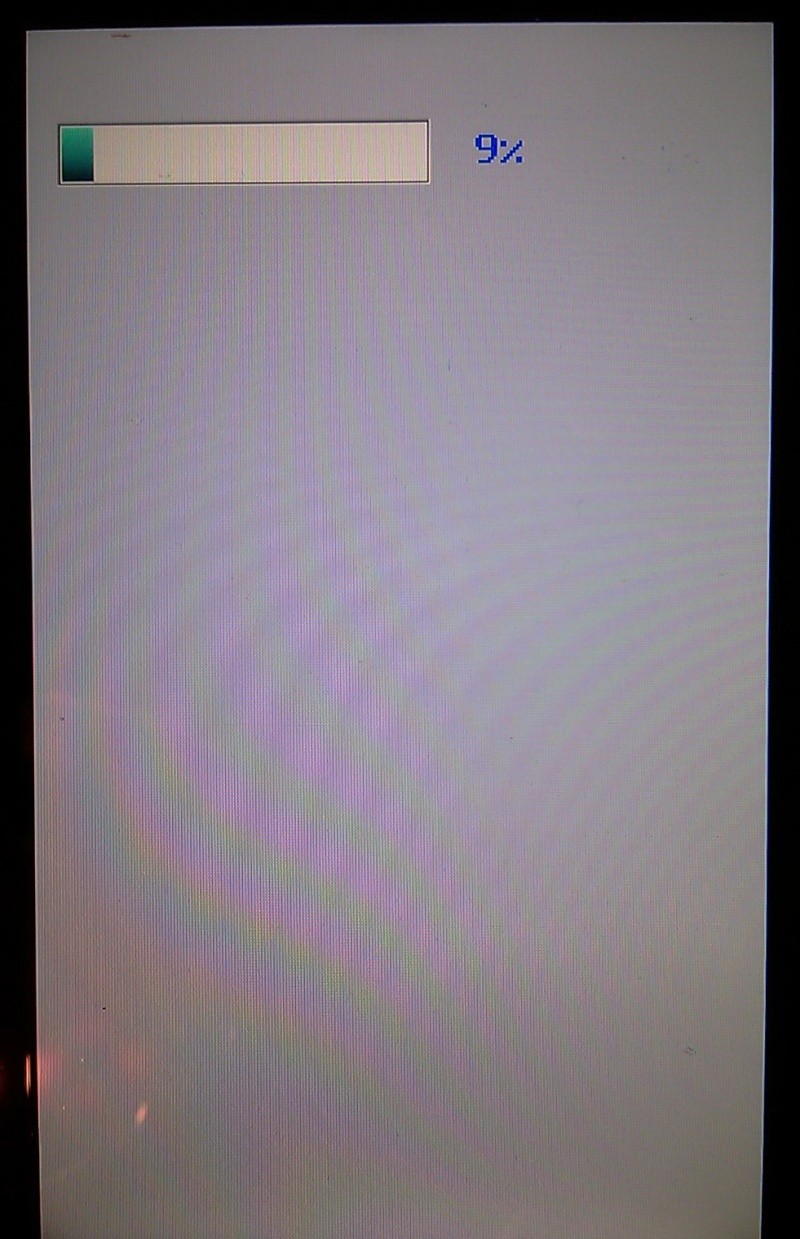
Laissez faire "les choses" ....
![[TUTO]Flasher / Downgrader un spl inferieur à 4.X/Umbrander son WP7 1er generation - Page 1 13-110](https://i.servimg.com/u/f69/15/09/10/91/13-110.jpg)
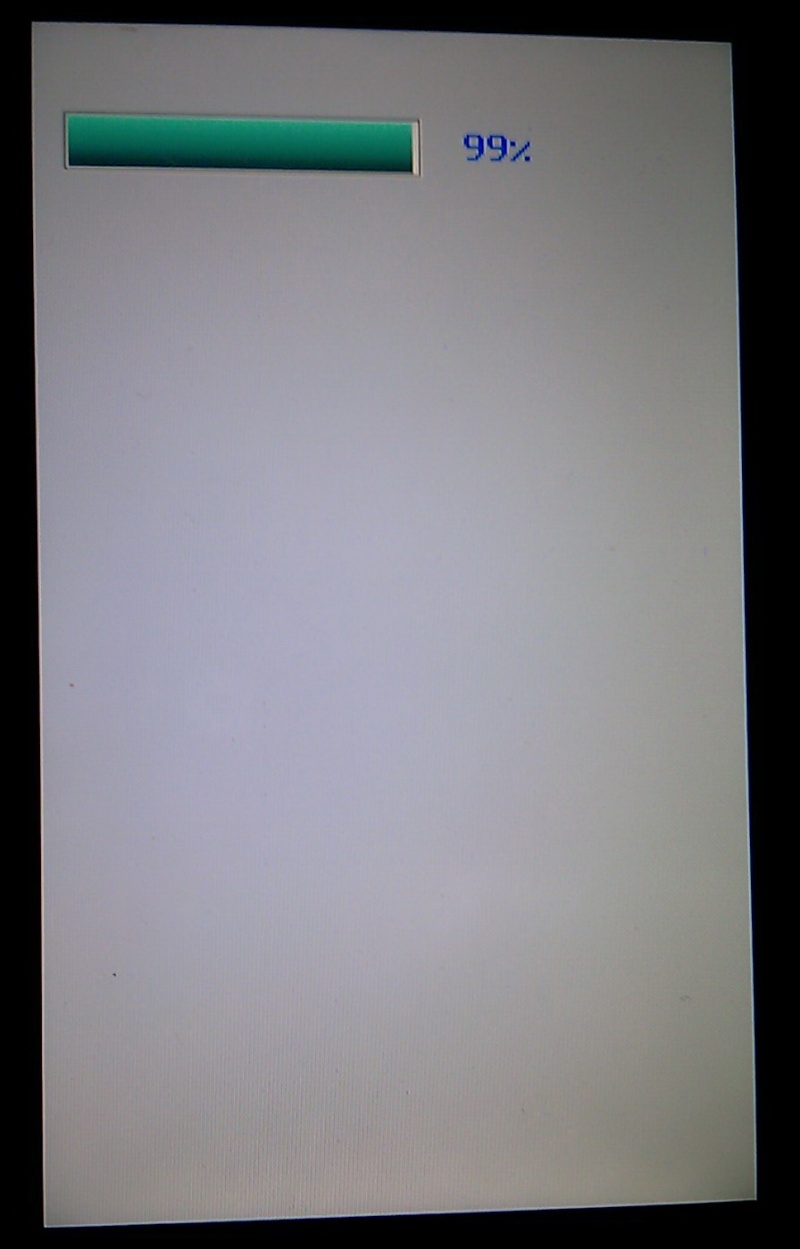
Une fois que tout est fini, votre "joujou" redémarre, alors que sur l'écran de votre PC :
![[TUTO]Flasher / Downgrader un spl inferieur à 4.X/Umbrander son WP7 1er generation - Page 1 1011](https://i.servimg.com/u/f69/15/09/10/91/1011.jpg)
Il ne vous reste plus qu'à reconfigurer votre appareil.
3/ Levée de doute
Vous voulez être sûr que le flash a bien eu lieu, et qu'il ne s'agit pas d'un simple Hard Reset, il suffit de retourner dans "paramêtres => A propos de => plus d'infos ==> vous verrez que votre ROM et surtout Version de SE changé
_______________/Conclusion\_______________
Finalement, ce n'est pas si compliqué ....A présent le flashage n'a plus de secret pour vous ....
Espérant que cela vous aidera.....
IMPORTANT :
A la date d'aujourd'hui (15/05/2011), c'est la seul méthode connue et testée pour "downdater" votre appareil et ainsi pouvoir bénéficier de certaines fonctionnalités, tel que ChevronWP7
A la date d'aujourd'hui (15/05/2011), c'est la seul méthode connue et testée pour "downdater" votre appareil et ainsi pouvoir bénéficier de certaines fonctionnalités, tel que ChevronWP7
Remerciements :
- ansar et le site xda-devellopers pour les sources des ROM
- à toi lecteur .....
![[TUTO]Flasher / Downgrader un spl inferieur à 4.X/Umbrander son WP7 1er generation - Page 1 578372](https://2img.net/u/3312/24/58/67/smiles/578372.png)

![[TUTO]Flasher / Downgrader un spl inferieur à 4.X/Umbrander son WP7 1er generation - Page 1 Empty](https://2img.net/i/empty.gif)
![[TUTO]Flasher / Downgrader un spl inferieur à 4.X/Umbrander son WP7 1er generation - Page 1 Samsung](https://2img.net/h/data.htc-dev.net/devices/Samsung.png)

![[TUTO]Flasher / Downgrader un spl inferieur à 4.X/Umbrander son WP7 1er generation - Page 1 Post-410](https://i.servimg.com/u/f29/15/09/10/91/post-410.jpg)
![[TUTO]Flasher / Downgrader un spl inferieur à 4.X/Umbrander son WP7 1er generation - Page 1 00210](https://i.servimg.com/u/f29/15/09/10/91/00210.png)
![[TUTO]Flasher / Downgrader un spl inferieur à 4.X/Umbrander son WP7 1er generation - Page 1 00310](https://i.servimg.com/u/f29/15/09/10/91/00310.png)
![[TUTO]Flasher / Downgrader un spl inferieur à 4.X/Umbrander son WP7 1er generation - Page 1 00110](https://i.servimg.com/u/f29/15/09/10/91/00110.png)
![[TUTO]Flasher / Downgrader un spl inferieur à 4.X/Umbrander son WP7 1er generation - Page 1 Downlo10](https://i.servimg.com/u/f29/15/09/10/91/downlo10.jpg)
![[TUTO]Flasher / Downgrader un spl inferieur à 4.X/Umbrander son WP7 1er generation - Page 1 00410](https://i.servimg.com/u/f29/15/09/10/91/00410.png)
![[TUTO]Flasher / Downgrader un spl inferieur à 4.X/Umbrander son WP7 1er generation - Page 1 00510](https://i.servimg.com/u/f29/15/09/10/91/00510.png)
![[TUTO]Flasher / Downgrader un spl inferieur à 4.X/Umbrander son WP7 1er generation - Page 1 Types_10](https://i.servimg.com/u/f29/15/09/10/91/types_10.png)
![[TUTO]Flasher / Downgrader un spl inferieur à 4.X/Umbrander son WP7 1er generation - Page 1 Micro-10](https://i.servimg.com/u/f29/15/09/10/91/micro-10.jpg)


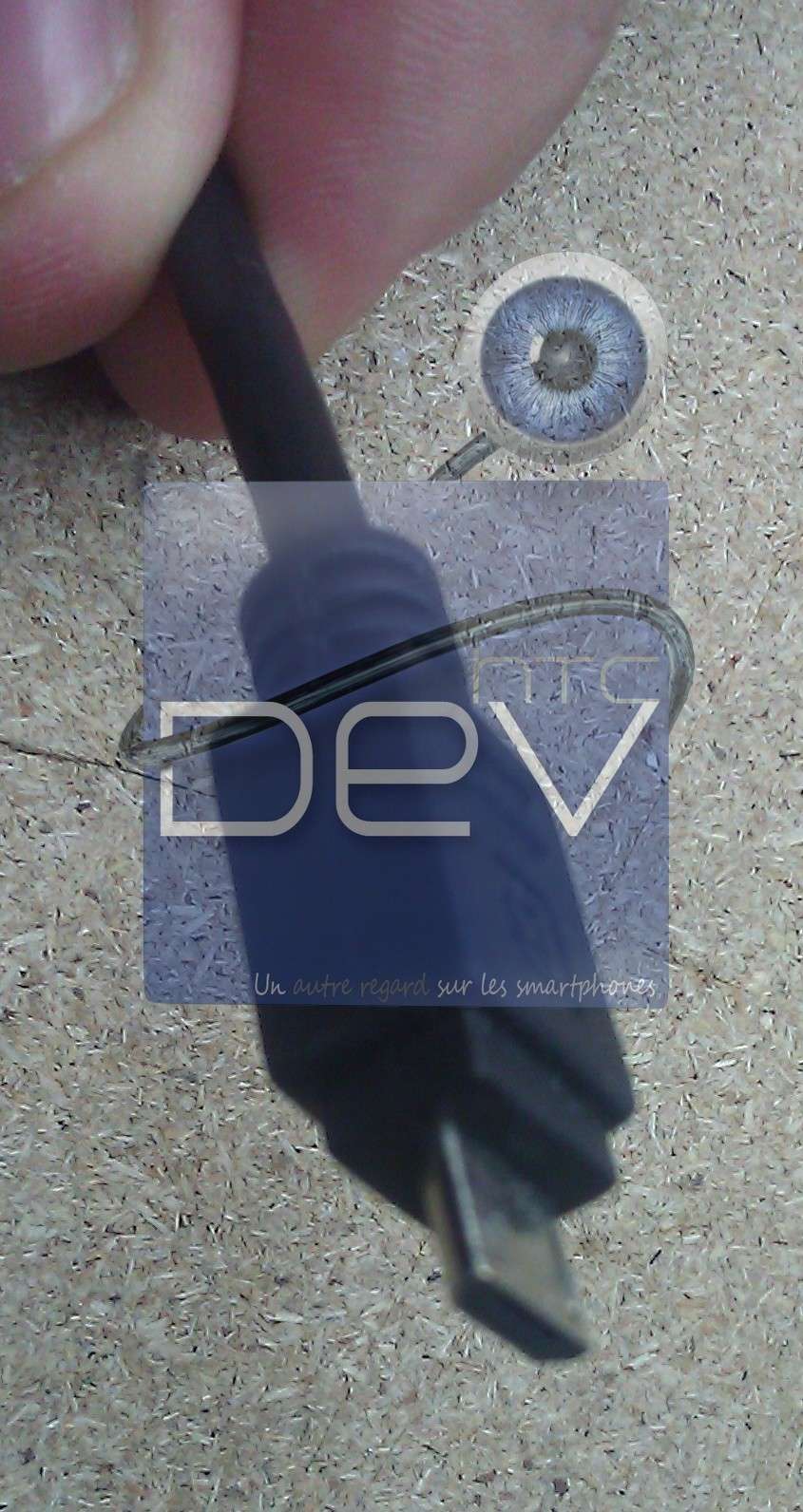









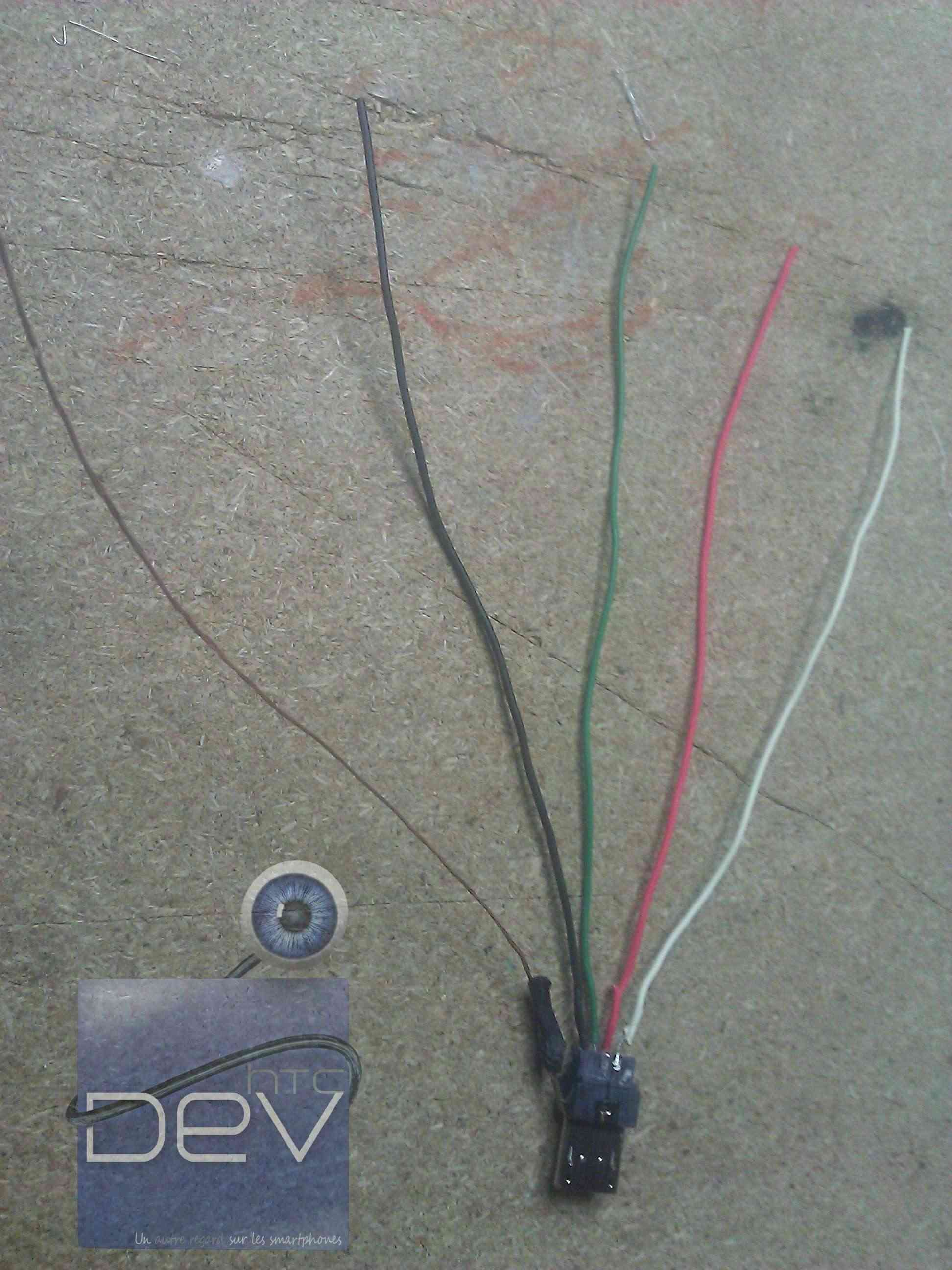












![[TUTO]Flasher / Downgrader un spl inferieur à 4.X/Umbrander son WP7 1er generation - Page 1 0111](https://i.servimg.com/u/f29/15/09/10/91/0111.png)
![[TUTO]Flasher / Downgrader un spl inferieur à 4.X/Umbrander son WP7 1er generation - Page 1 0211](https://i.servimg.com/u/f29/15/09/10/91/0211.png)
![[TUTO]Flasher / Downgrader un spl inferieur à 4.X/Umbrander son WP7 1er generation - Page 1 0311](https://i.servimg.com/u/f29/15/09/10/91/0311.png)
![[TUTO]Flasher / Downgrader un spl inferieur à 4.X/Umbrander son WP7 1er generation - Page 1 0411](https://i.servimg.com/u/f29/15/09/10/91/0411.png)
![[TUTO]Flasher / Downgrader un spl inferieur à 4.X/Umbrander son WP7 1er generation - Page 1 0511](https://i.servimg.com/u/f29/15/09/10/91/0511.png)
![[TUTO]Flasher / Downgrader un spl inferieur à 4.X/Umbrander son WP7 1er generation - Page 1 05-210](https://i.servimg.com/u/f29/15/09/10/91/05-210.png)
![[TUTO]Flasher / Downgrader un spl inferieur à 4.X/Umbrander son WP7 1er generation - Page 1 0611](https://i.servimg.com/u/f29/15/09/10/91/0611.png)
![[TUTO]Flasher / Downgrader un spl inferieur à 4.X/Umbrander son WP7 1er generation - Page 1 0711](https://i.servimg.com/u/f29/15/09/10/91/0711.png)
![[TUTO]Flasher / Downgrader un spl inferieur à 4.X/Umbrander son WP7 1er generation - Page 1 0811](https://i.servimg.com/u/f29/15/09/10/91/0811.png)
![[TUTO]Flasher / Downgrader un spl inferieur à 4.X/Umbrander son WP7 1er generation - Page 1 0911](https://i.servimg.com/u/f29/15/09/10/91/0911.png)
![[TUTO]Flasher / Downgrader un spl inferieur à 4.X/Umbrander son WP7 1er generation - Page 1 1011](https://i.servimg.com/u/f29/15/09/10/91/1011.png)
![[TUTO]Flasher / Downgrader un spl inferieur à 4.X/Umbrander son WP7 1er generation - Page 1 10-210](https://i.servimg.com/u/f29/15/09/10/91/10-210.png)
![[TUTO]Flasher / Downgrader un spl inferieur à 4.X/Umbrander son WP7 1er generation - Page 1 11-210](https://i.servimg.com/u/f29/15/09/10/91/11-210.png)
![[TUTO]Flasher / Downgrader un spl inferieur à 4.X/Umbrander son WP7 1er generation - Page 1 11-310](https://i.servimg.com/u/f29/15/09/10/91/11-310.png)
![[TUTO]Flasher / Downgrader un spl inferieur à 4.X/Umbrander son WP7 1er generation - Page 1 1111](https://i.servimg.com/u/f29/15/09/10/91/1111.png)
![[TUTO]Flasher / Downgrader un spl inferieur à 4.X/Umbrander son WP7 1er generation - Page 1 1211](https://i.servimg.com/u/f29/15/09/10/91/1211.png)


 ... Plus de restrictions Samsung !!!! C'est génial, nous sommes sur le même plan d'égalité que vous HTC lol
... Plus de restrictions Samsung !!!! C'est génial, nous sommes sur le même plan d'égalité que vous HTC lol![[TUTO]Flasher / Downgrader un spl inferieur à 4.X/Umbrander son WP7 1er generation - Page 1 622889](/users/3312/24/58/67/smiles/622889.gif)


![[TUTO]Flasher / Downgrader un spl inferieur à 4.X/Umbrander son WP7 1er generation - Page 1 73683](/users/3312/24/58/67/smiles/73683.gif)
